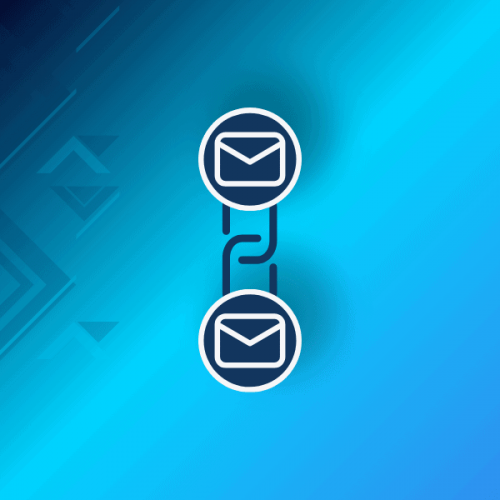É fácil deixar a caixa de entrada ficar desorganizada, o que acaba tornando difícil a localização de conversas específicas. Principalmente quando você está se comunicando com mais de uma pessoa sobre um determinado tópico projeto.
No entanto, é possível agrupar estas conversas em uma thread de email e garantir que tudo flua de forma organizada e fácil de acompanhar.
Neste artigo, explicaremos o que é uma thread de email, suas vantagens, desvantagens, melhores práticas, quando usar e como configurar este recurso nos principais serviços de email.
Mailfence – Sua suíte de produtividade segura
Recupere sua privacidade com
- Mensagens
- Calendários
- Documentos
- Grupos
O que é uma thread de email?
Digamos que você seja o gerente de uma equipe e precise conversar com todos os membros sobre as tarefas envolvidas em um determinado projeto.
É possível fazer isso enviando mensagens de email separadas para cada pessoa. No entanto, sua caixa de entrada pode rapidamente virar uma bagunça, o que pode fazer com que você perca o controle da conversa, ou pior ainda, do projeto como um todo.
Para evitar que isso aconteça, a melhor opção é simplesmente organizar todos os email em um único grupo, conversa ou tópico de discussão e garantir que a mensagem mais recente sempre seja exibida primeiro.
É isso o que chamamos de thread de email.
Qual a diferença entre thread e corrente de email?
Antes de começarmos a explicar o que é uma thread de email, é importante deixar clara a diferença entre threads e correntes de email.
Estes dois termos costumam ser confundidos e até mesmo vistos como a mesma coisa. Entretanto, há uma importante diferença entre eles.
Uma thread de email é uma discussão entre várias pessoas sobre o mesmo tópico.
O termo corrente de email, por outro lado, é usado para descrever emails encaminhados ou agrupados, mas que não necessariamente seguem o mesmo tópico.
Quais as vantagens e desvantagens do threading?
Agora que deixamos claro o que é uma thread de email, vamos explicar algumas das suas principais vantagens e desvantagens.
Vantagens

- Fica mais fácil de acompanhar emails que tratam do mesmo tópico
- Reduz a bagunça na caixa de entrada
- Todos os emails relacionados ficam agrupados
- Todo mundo ficar melhor informado sobre o projeto e as tarefas relacionadas a ele
Desvantagens

- Elas podem ser longas demais
- Nem todos os serviços de email tem suporte para threads de email e você pode acabar recebendo emails separados
- Você pode receber emails irrelevantes
Quais são as melhores práticas para a utilização de thread de email?
Uma coisa que você precisa ter em mente ao utilizar threads de email é a importância do profissionalismo e do foco no assunto.
Uma thread de email não é lugar para conversas paralelas!
Aqui estão algumas das melhores práticas a serem seguidas:
- Atenha-se a um tópico ou projeto por thread. Se precisar discutir outro tópico ou projeto, crie outra thread.
- Certifique-se de que suas respostas sejam profissionais e úteis
- Se a conversa não exige mais do que algumas resposta, não crie uma thread
- Adicione apenas pessoas relevantes à thread (pessoas diretamente envolvidas em um projeto, por exemplo)
- Avise aos participante sempre que adicionar uma nova pessoa a thread
- Utilize a função Cc apenas quando necessário (como quando alguém precisa ser atualizado sobre discussões anteriores)
- Evite utilizar a função Cco. Use a função Cc, ao invés disso
- Se a thread se tornar muito longa e a conversa perder o fio da meada, esclareça o assunto na thread novamente
- Saiba quando encerrar a thread (quando o projeto for finalizado, por exemplo)
Como adicionar e remover pessoas de uma thread de email?
À medida que um projeto evolui, pode ser necessário adicionar novos participantes a conversa.
Para fazer isso, simplesmente adicione o seu email ao campo Para.
Você também pode usar o campo Cc se não quiser envolver a pessoa na conversa diretamente, mas precisar atualizá-la sobre o andamento do projeto.
Geralmente, não é uma boa ideia utilizar o campo Cco, já que os outros envolvidos não poderão ver quem foi adicionado a thread.
Para adicionar uma única pessoa a thread, tudo o que você precisa fazer é enviar uma nova mensagem para o grupo e incluir o novo destinatário. Novamente, lembre-se de avisar aos participantes de que uma nova pessoa foi adicionada thread.
Por exemplo, você pode enviar uma mensagem do tipo “Ei todo mundo, estou adicionando o Jim a esta thread” e depois explicar o assunto principal da thread novamente para que todos fiquem atualizados.
Você também pode encaminhar toda a thread de email para o novo participante. Entretanto, se a conversa for muito longa, a pessoa pode acabar ficando um pouco perdida. Neste caso, você também vai precisar explicar o assunto e os tópicos principais da thread em um novo email.
Aqui está como encaminhar uma thread de email completa. O processo funciona de forma parecida com a maioria dos serviços de email mais conhecidos, com apenas algumas diferenças de terminologia. Usaremos o Mailfence como exemplo.
- Habilite a opção Tópico de discussão em Configurações > Mensagens > Geral > Ver
- Selecione a conversa que você deseja encaminhar na sua caixa de entrada
- Clique em Encaminhar
- No campo Para, insira o endereço de email do destinatário
Para remover alguém de uma conversa, tudo o que você precisa fazer é remover o email do campo Para ou Cc ao enviar uma nova mensagem.
Como ativar a visualização de threads de email em diferentes serviços de email
Como já mencionamos, alguns serviços de email não possuem suporte para threads de email, mas a maioria das opções conhecidas tem esta função habilitada por padrão.
Abaixo, explicamos como ativar as threads de email em diferentes serviços de email:
Mailfence
Para ativar as threads no Mailfence:
- Abra o Mailfence
- Clique na sua imagem de perfil e selecione Configurações
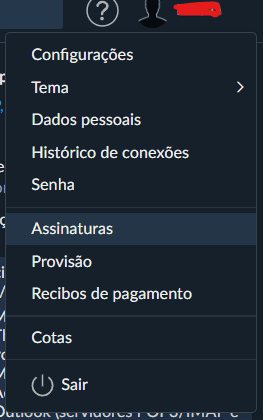
- Selecione Mensagens > Geral
- À direita, procure pela opção Ver e marque a opção Tópico de discussão
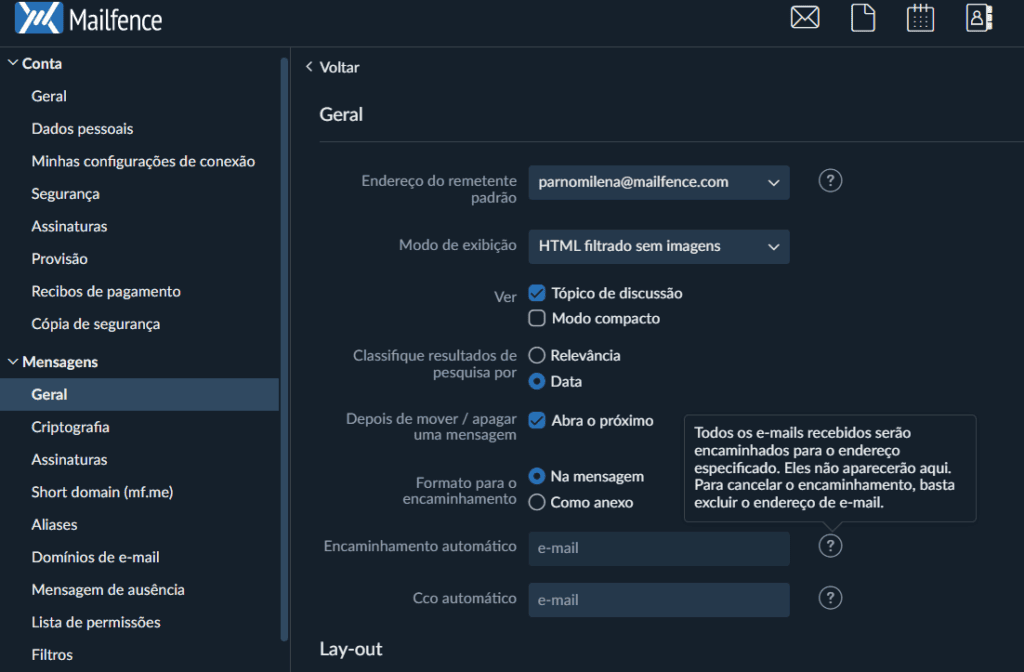
Gmail
- Abra o Gmail
- Clique no ícone de roda dentada no canto superior direito da tela para abrir as Configurações
- Selecione Ver todas as configurações
- Na aba Geral, procure pela seção Visualização de conversas
- Selecione a opção Visualização de conversas ativada
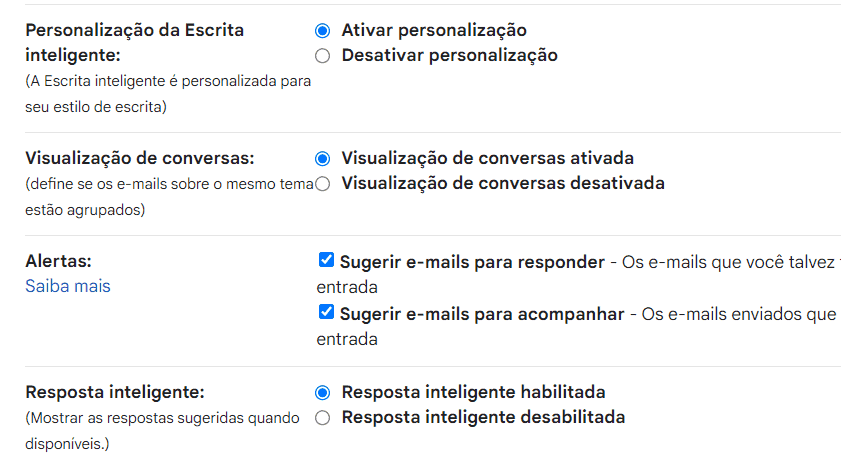
- Clique em Salvar alterações
Apple Mail
- Abra o Apple Mail
- Selecione a aba Visualizar no topo da tela
- Clique em Organizar por Conversa
Microsoft Outlook
- Faça o login na sua conta Outlook
- Clique no ícone de roda dentada
- Procure pela opção Organizar a lista de mensagens
- Selecione Grupo em conversas
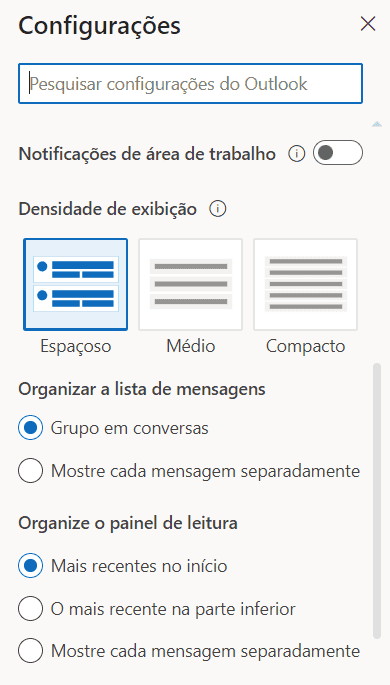
Yahoo! Mail
- Abra a sua conta de email Yahoo! Mail
- Clique na opção Configuração (abaixo da sua foto de perfil)
- Clique em Mais configurações
- Selecione Visualizar e-mail
- Ative a opção Agrupar por conversas
Conclusão
As threads de email são bastante úteis para manter conversas importantes organizadas. Esperamos que você tenha o que é uma thread de email e como configurar este recurso nos principais serviços de email, incluindo o Mailfence.
Inscreva-se hoje mesmo no Mailfence, um serviço de email seguro com criptografia de ponta a ponta que também inclui assinaturas digitais para proteger ainda mais a sua privacidade online.